¿Cómo resaltar números enteros en Excel?
Supongamos que tienes tanto números enteros como decimales en tu hoja de cálculo, y ahora deseas aplicar el formato condicional para destacar los números enteros. ¿Alguna vez has intentado resolver esta tarea por ti mismo? Hoy te mostraré una fórmula útil para completar este trabajo.
Resaltar números enteros con Formato Condicional
 Resaltar números enteros con Formato Condicional
Resaltar números enteros con Formato Condicional
Para resaltar solo los números enteros en tu hoja de cálculo, puedes usar la siguiente fórmula en el formato condicional, sigue estos pasos:
1. Selecciona el rango donde deseas resaltar los números enteros.
2. Haz clic en Inicio > Formato condicional > Nueva regla, consulta la captura de pantalla:
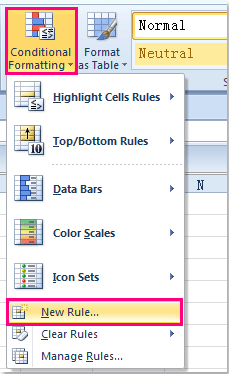
3. En el cuadro de diálogo Nueva regla de formato, haz clic en Usar una fórmula para determinar qué celdas formatear bajo la lista desplegable Seleccionar un tipo de regla:, y luego introduce esta fórmula =SI(LARGO(A1),RESIDUO(A1,1)=0," ") en el cuadro de texto Formato valores donde esta fórmula es verdadera: (A1 es la primera celda de tu selección, puedes cambiarla según sea necesario), consulta la captura de pantalla:
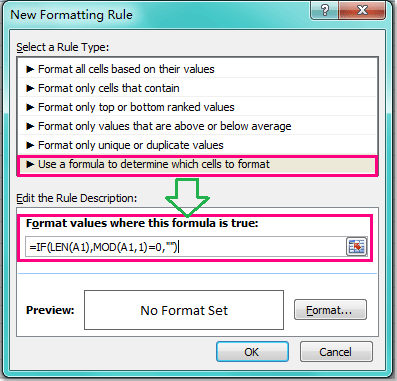
4. Luego haz clic en el botón Formato para abrir el cuadro de diálogo Formato de celdas, y selecciona un color que te guste en la pestaña Relleno, consulta la captura de pantalla:
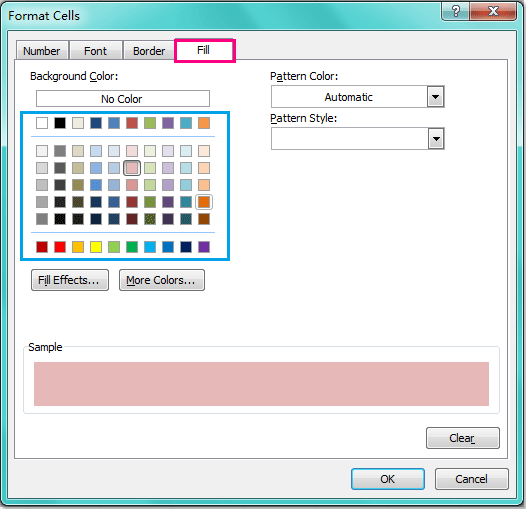
5. Luego haz clic en Aceptar > Aceptar para cerrar los cuadros de diálogo, y los números enteros en tu rango seleccionado se habrán resaltado con el color que elegiste.
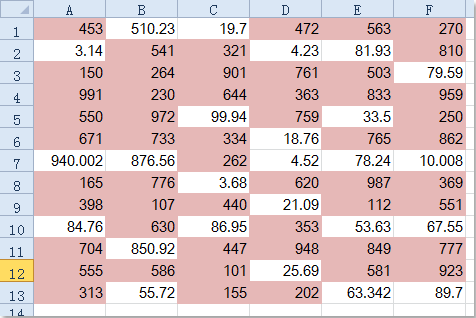
Notas:
1. Si deseas resaltar solo los decimales en el rango, deberías aplicar esta fórmula =RESIDUO(A1,1)>0 dentro de la función Formato condicional en el paso 3 anterior.
2. La herramienta Formato condicional es una función dinámica, el color resaltado se ajustará con los cambios en tus números.
Las mejores herramientas de productividad para Office
Mejora tu dominio de Excel con Kutools para Excel y experimenta una eficiencia sin precedentes. Kutools para Excel ofrece más de300 funciones avanzadas para aumentar la productividad y ahorrar tiempo. Haz clic aquí para obtener la función que más necesitas...
Office Tab incorpora la interfaz de pestañas en Office y facilita mucho tu trabajo
- Habilita la edición y lectura con pestañas en Word, Excel, PowerPoint, Publisher, Access, Visio y Project.
- Abre y crea varios documentos en nuevas pestañas de la misma ventana, en lugar de hacerlo en ventanas separadas.
- ¡Aumenta tu productividad en un50% y reduce cientos de clics de ratón cada día!
Todos los complementos de Kutools. Un solo instalador
El paquete Kutools for Office agrupa complementos para Excel, Word, Outlook y PowerPoint junto con Office Tab Pro, ideal para equipos que trabajan en varias aplicaciones de Office.
- Suite todo en uno: complementos para Excel, Word, Outlook y PowerPoint + Office Tab Pro
- Un solo instalador, una licencia: configuración en minutos (compatible con MSI)
- Mejor juntos: productividad optimizada en todas las aplicaciones de Office
- Prueba completa de30 días: sin registro ni tarjeta de crédito
- La mejor relación calidad-precio: ahorra en comparación con la compra individual de complementos